win8系统怎么用u盘装win7|win8(u盘安装win7教程)
时间:2023-01-06 17:56 来源:未知 作者:xtcjh 点击:载入中...次
win8系统下怎么U盘装win7?win8系统支持快速启动,同时支持触控操作,是一款划时代的操作系统,然而用户并不买账,多数用户依然喜欢用win7系统,这时候就需要将win8装成win7系统,而且需要用U盘,那么win8u盘装win7怎么装?由于win8电脑是uefi主板,装win7要修改BIOS设置,下面跟在下一起来学习下win8 U盘装win7方法。 相关说明: 1、本文介绍的方法需要改BIOS和硬盘分区表,大家需要转移硬盘所有文件 2、这个方法装win7之后,win8恢复分区被删除,如果要恢复出厂win8正版系统,需要到售后 3、电脑运行内存2G以下装win7 32位系统,内存4G以上装win7 64位系统 相关教程: 硬盘GPT和MBR分区表转换方法 大白菜u盘安装原版win7系统教程 uefi gpt模式u盘启动安装win7步骤(不改BIOS) 一、操作准备 1、备份硬盘所有数据 2、系统下载:中关村ghost win7 64位免激活旗舰版V2017.12 3、4G左右U盘,大白菜u盘制作教程 二、BIOS设置:怎么进入主板BIOS设置 重启电脑按F2或F1或Del等进入BIOS,如果BIOS有以下选项,就需要修改,没有则略过 1、Secure Boot改成Disabled,禁用安全启动,部分机型需设置BIOS密码才可以修改Secure Boot,找到Set Supervisor Password设置密码 2、CSM改成Enable或Yes或ALWAYS,表示兼容 3、OS Mode Selection设置为CSM OS 4、Boot mode或UEFI mode或Boot List Option改成Legacy,表示传统启动方式 5、OS Optimized Defaults改成Disabled或Other OS,禁用默认系统优先设置 6、Advanced选项下Fast BIOS Mode设置为Disabled 详细查看:win8改win7 bios设置方法 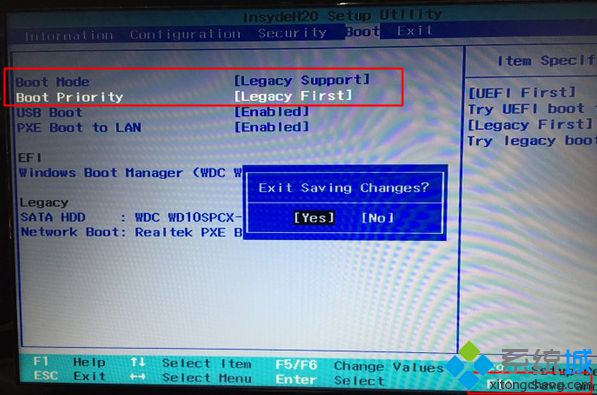 三、win8 U盘装win7系统步骤如下 1、参照第二步修改BIOS之后,在win8电脑上插入制作好的U盘启动盘,启动后不停按F12或F11或Esc等快捷键选择从U盘启动,U盘装系统启动热键; 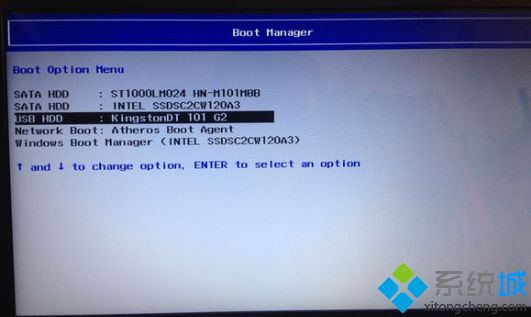 2、从U盘启动进入这个主菜单,按数字键2或选择【02】回车,启动pe系统; 2、从U盘启动进入这个主菜单,按数字键2或选择【02】回车,启动pe系统;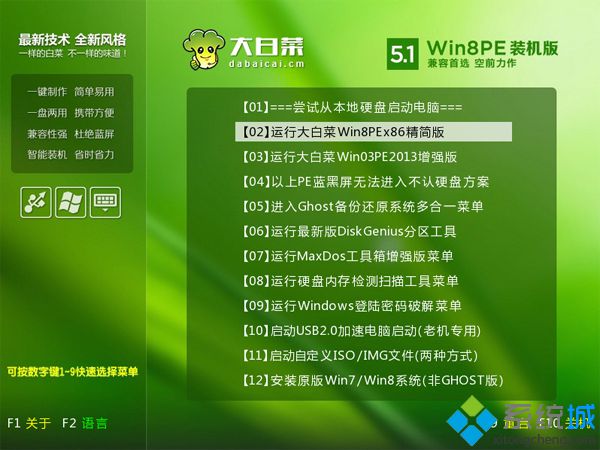 3、进入pe系统之后,双击【DG分区工具】,右键选择硬盘,本文大白菜自带的DiskGenius直接选择【快速分区】进入第4步,如果你用的其他pe自带的旧版DiskGenius,需要先【删除分区】,保存更改,再【转换分区表类型为MBR格式】,保存更改,最后点击【快速分区】; 3、进入pe系统之后,双击【DG分区工具】,右键选择硬盘,本文大白菜自带的DiskGenius直接选择【快速分区】进入第4步,如果你用的其他pe自带的旧版DiskGenius,需要先【删除分区】,保存更改,再【转换分区表类型为MBR格式】,保存更改,最后点击【快速分区】;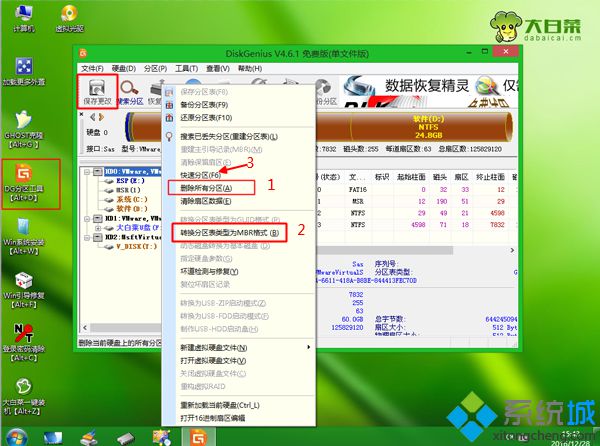 4、分区表类型需选择MBR,设置分区数目和分区大小,主分区C盘建议50G以上,如果是固态硬盘,勾选“对齐分区到此扇区的整数倍”,2048或4096都是4k对齐,不是固态盘不用勾选,点击确定进行分区; 4、分区表类型需选择MBR,设置分区数目和分区大小,主分区C盘建议50G以上,如果是固态硬盘,勾选“对齐分区到此扇区的整数倍”,2048或4096都是4k对齐,不是固态盘不用勾选,点击确定进行分区;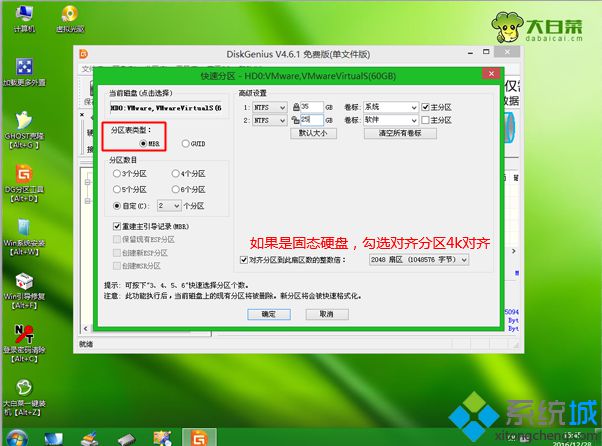 5、完成分区之后,双击打开【大白菜一键装机】,映像路径选择win7系统iso镜像,此时工具会自动提取win7.gho文件; 5、完成分区之后,双击打开【大白菜一键装机】,映像路径选择win7系统iso镜像,此时工具会自动提取win7.gho文件; 6、接着点击【还原分区】,GHO WIM ISO映像路径是win7.gho,选择安装位置比如C盘,如果不是显示C盘,根据卷标和大小判断,点击确定; 6、接着点击【还原分区】,GHO WIM ISO映像路径是win7.gho,选择安装位置比如C盘,如果不是显示C盘,根据卷标和大小判断,点击确定;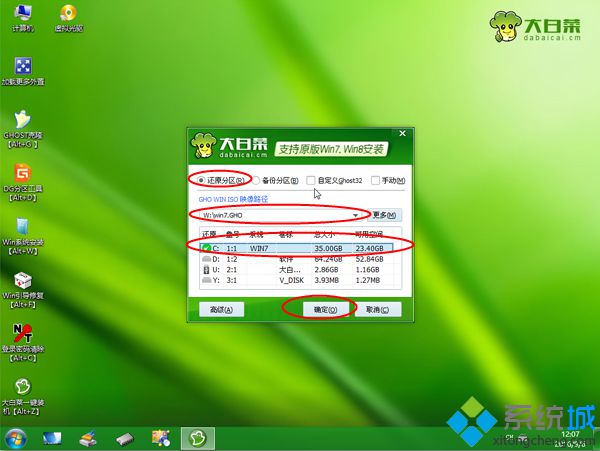 7、弹出对话框,勾选“完成后重启”和“引导修复”,点击是立即进行win7系统的安装过程; 7、弹出对话框,勾选“完成后重启”和“引导修复”,点击是立即进行win7系统的安装过程;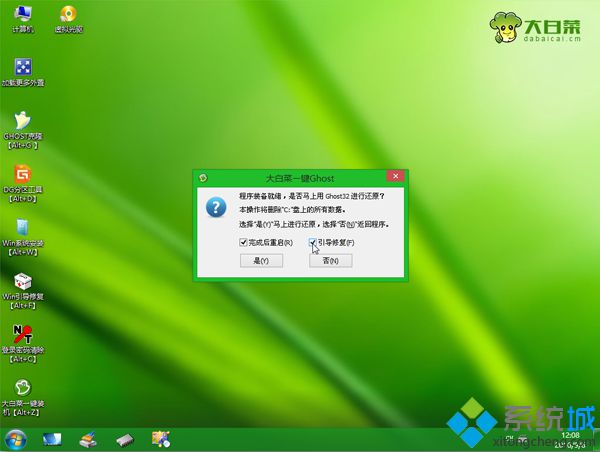 8、转到这个界面,执行win7系统安装到C盘的操作,该过程5分钟左右时间; 8、转到这个界面,执行win7系统安装到C盘的操作,该过程5分钟左右时间;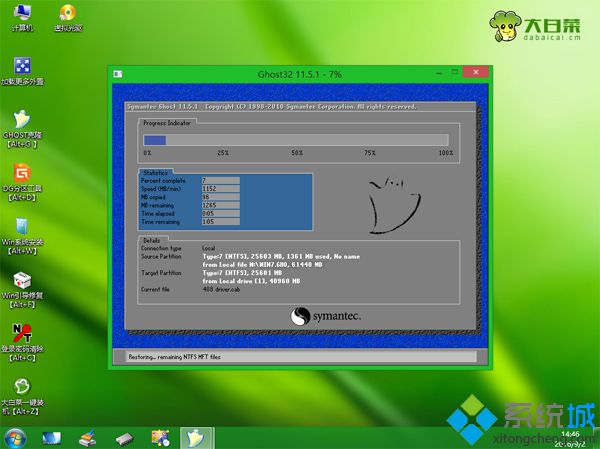 9、接着电脑自动重启,此时拔出U盘,重启进入这个界面,执行win7系统组件安装和系统设置过程; 9、接着电脑自动重启,此时拔出U盘,重启进入这个界面,执行win7系统组件安装和系统设置过程;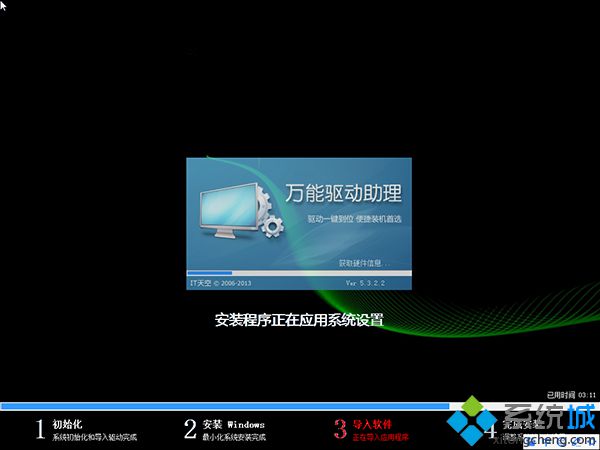 10、安装win7过程会重启多次,直到重启进入win7系统桌面,win8就装成win7系统了。 10、安装win7过程会重启多次,直到重启进入win7系统桌面,win8就装成win7系统了。 win8怎么用U盘装win7系统的方法就是这样了,由于win7跟win8启动方式不一样,一般需要改BIOS以及硬盘分区表,以方便激活win7系统。 相关教程:装在u盘上的win8win7系统u盘安装教程怎么安装win8系统win7系统u盘安装系统怎么用u盘安装 (责任编辑:ku987小孩) |